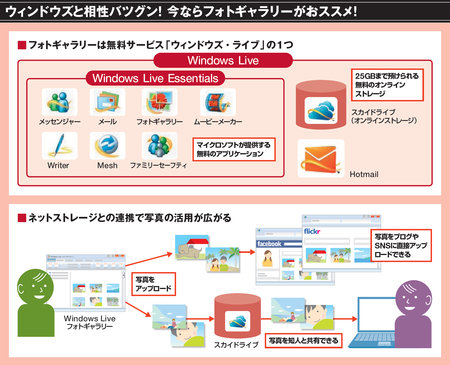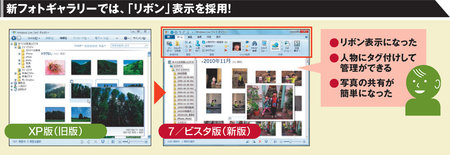デジカメで写真を撮った後、面倒なのでハードディスクなどに入れっぱなしにしている人は多い。いざ必要になって、ためてあるデータの中から目当ての写真を探そうと思っても、なかなか見つからずに困ることがあるだろう。このように、必要になるたびに数多くのフォルダーを開き、1枚ずつ探していくのはとても面倒だ。
そこでお薦めしたいのが画像管理ソフトの「Windows Live フォトギャラリー(フォトギャラリー)」。このソフトを使えば、大量にある写真の管理・編集がごく簡単にできるうえ、「SkyDrive」というウェブ上の“保管庫”を使って知人と写真の共有もできる。「Facebook」などのSNSサービスへ写真をアップロードすることも簡単だ(図1)。
フォトギャラリーは、マイクロソフトが無料で提供する無償提供のソフト群「Windows Live Essentials」の中の1つ。これまでにも7/Vista/XPで使えるバージョンが公開されていたが、最新のフォトギャラリーは、機能が追加され、7/Vista専用となった[注1]。
以前のバージョンと比べると、インタフェースが一新。Office 2007や2010と同じ「リボン」形式となり、目的の機能がすぐ見つかるようになった。また、顔認識機能が追加され、人物写真にタグを付けて、検索したり分類したりすることができる(図2)。
同ソフトは、イラストなど写真以外の画像データにも使うことができる。対応するファイル形式はJPEG、TIFF、PNG、WPD、BMP、JFIFだ。
[注1]XPユーザーは、「おすすめパック」に含まれる旧版の「Windows Live フォトギャラリー」が利用できる(http://explore.live.com/windows-live-essentials-xp)